Welcome to the
WalkMe Help Center
Please log in to continue

Please log in to continue

テーマ設定は、コンソールからWalkMeエディターやWalkMeアプリにデザイン設定をもたらします。 テーマが各アイテムに適用される方法を表示および調整し、必要に応じて個々のエレメントを分離し、サーベイやアクションバーなどのWalkMeアプリをテーマ設定アプリから直接設計できます。
テーマ設定はすべてのエディタコンテンツに適用されます。 [Customize content style(コンテンツスタイルのカスタマイズ)]に移動して、バルーンとスマートチップにどのように影響するかを確認します。

バルーンタブでは、バルーンに適用されたアクティブテーマを確認できます。
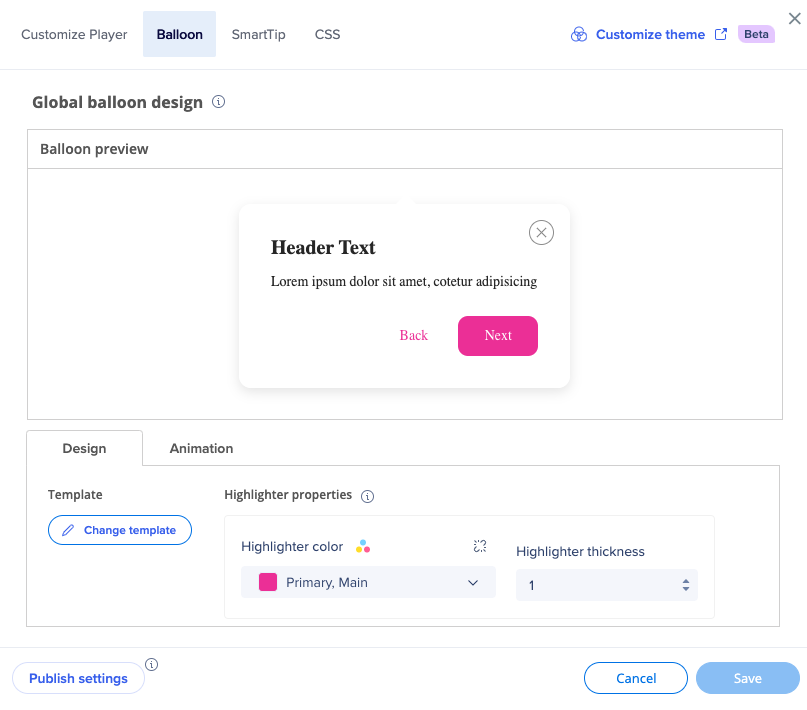
ハイライトの色をテーマの色に変更できます。
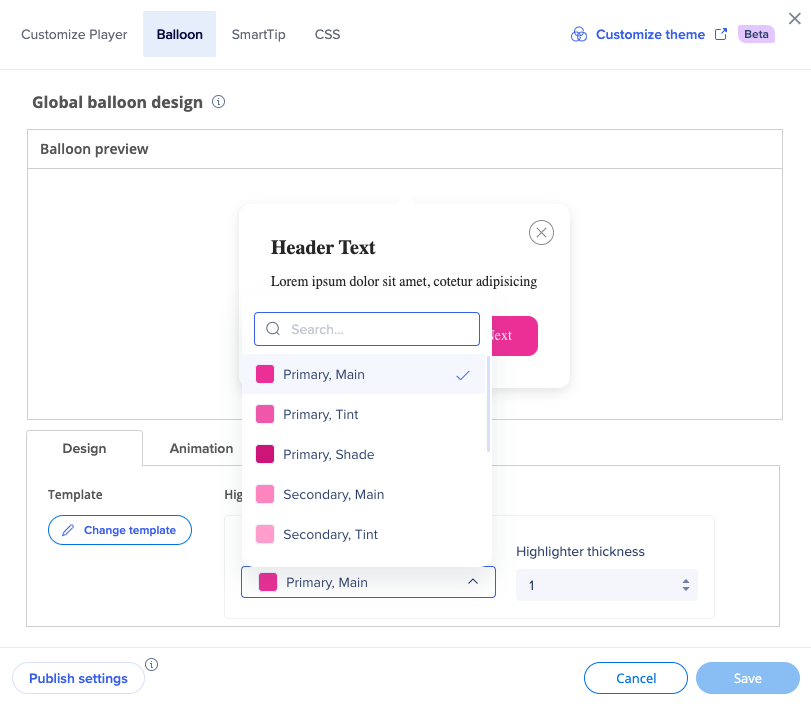
コンテンツがテーマの影響を受けないよう、テーマから切り離すこともできます。
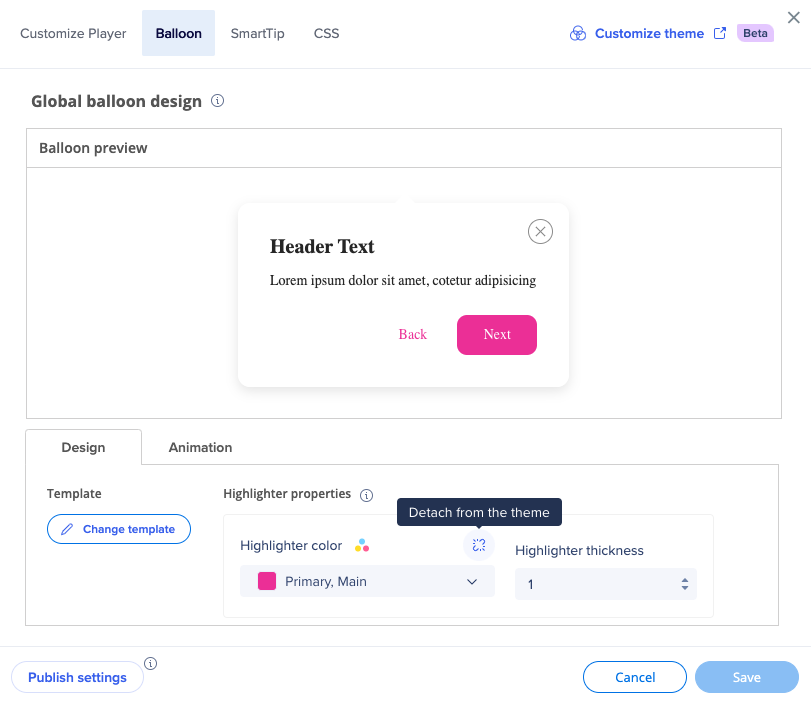
例えば、テーマからハイライトの色を切り離すと、コンソールでテーマを変更しても、その色のままになります(この場合は - ピンクの Primary、Main)。
[Change template(テンプレートを変更)]をクリックして、利用可能なすべてのテンプレートを確認します。
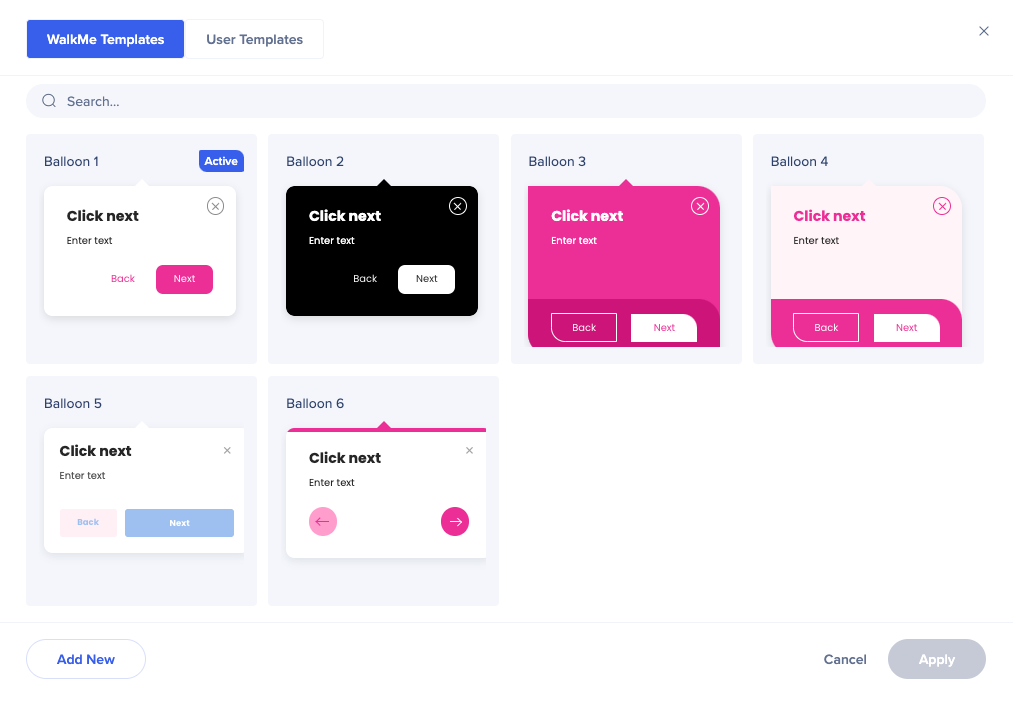
テーマの異なるテキストと色タイプが異なるテンプレートに接続されている方法をよりよく理解するには、以下のマッピング:テーマとテンプレートの関係セクションを参照してください。
テーマの特定のテンプレートを変更する場合は、[Edit(編集)]アイコンをクリックします。
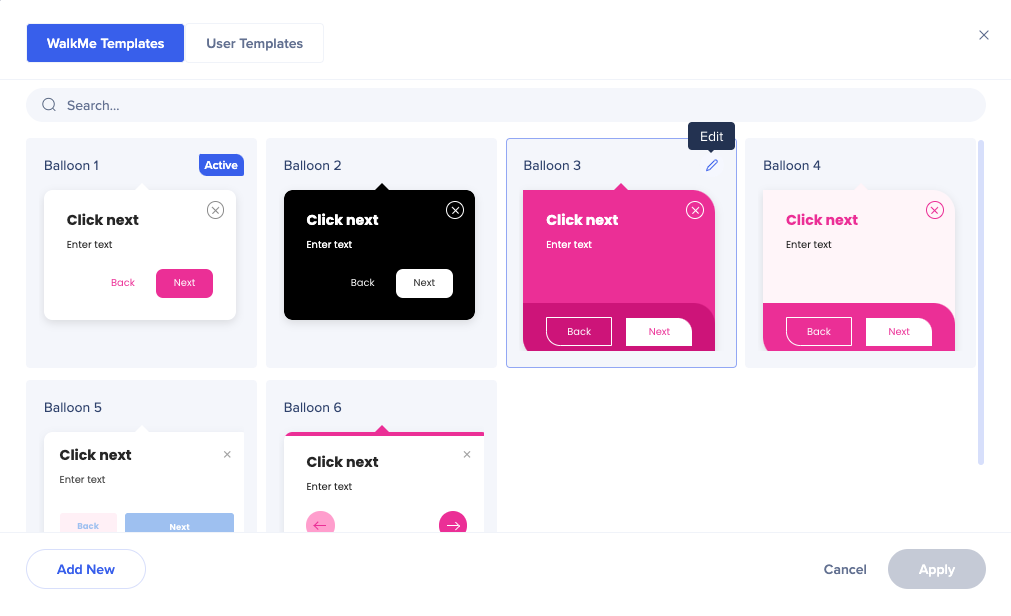
CSSコンソールが開きます。 バルーンのプロパティのいずれかを調整できます。
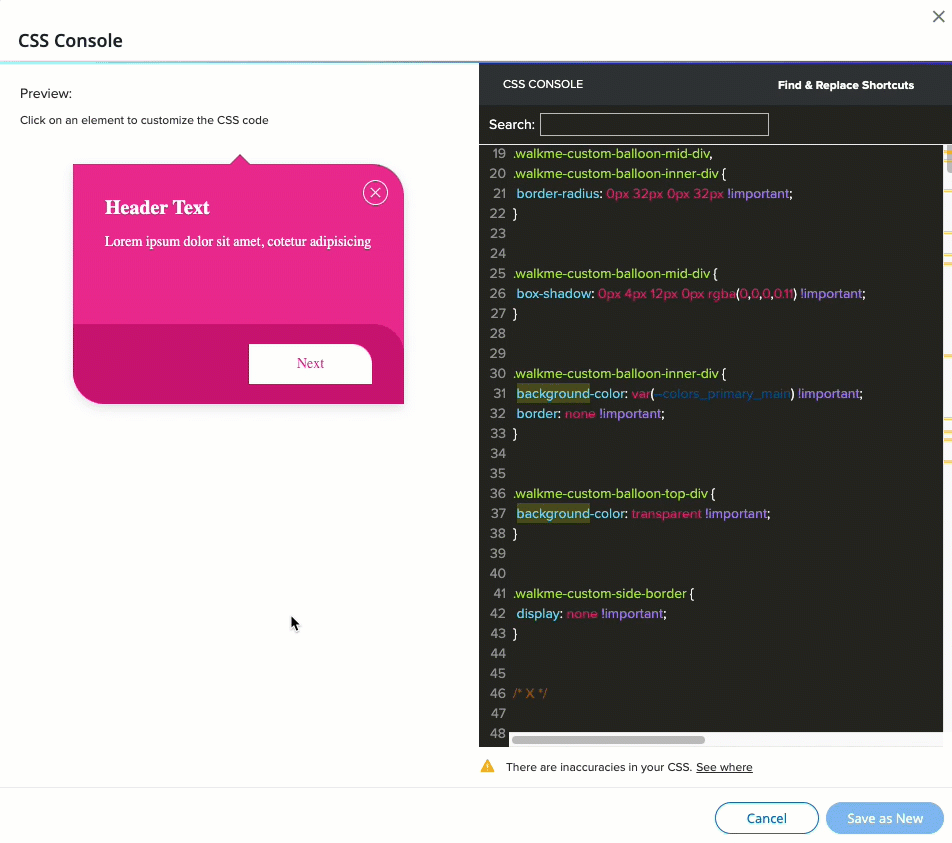
プライマリ色をセカンダリに置き換えるか、完全に変更できます-例えば、黒または白など。
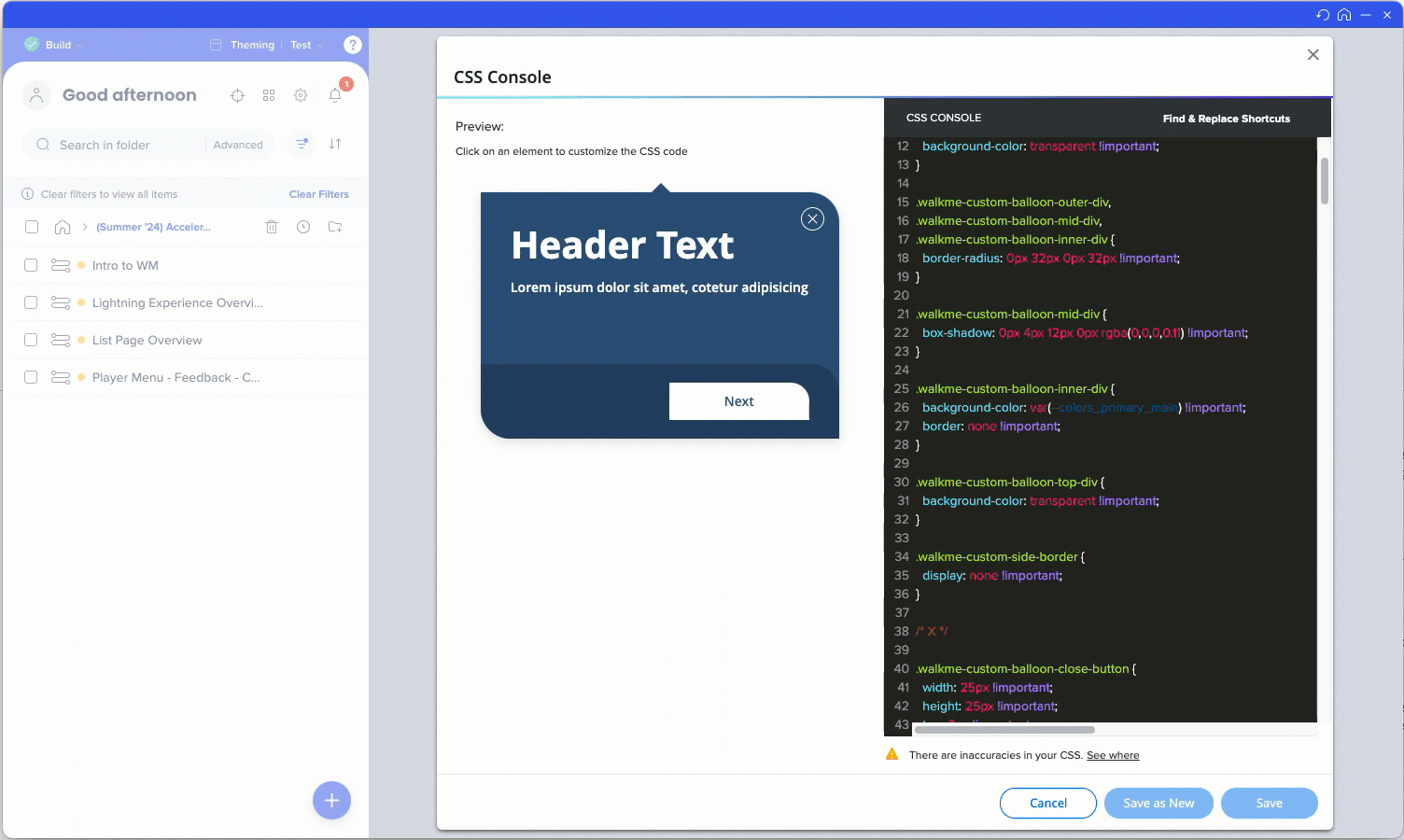
テーマから来るCSS変数は、テーマのCSSの記事で見つけることができます。
編集したテンプレートを新規として保存し、[User Templates(ユーザーテンプレート)]タブに表示されます。
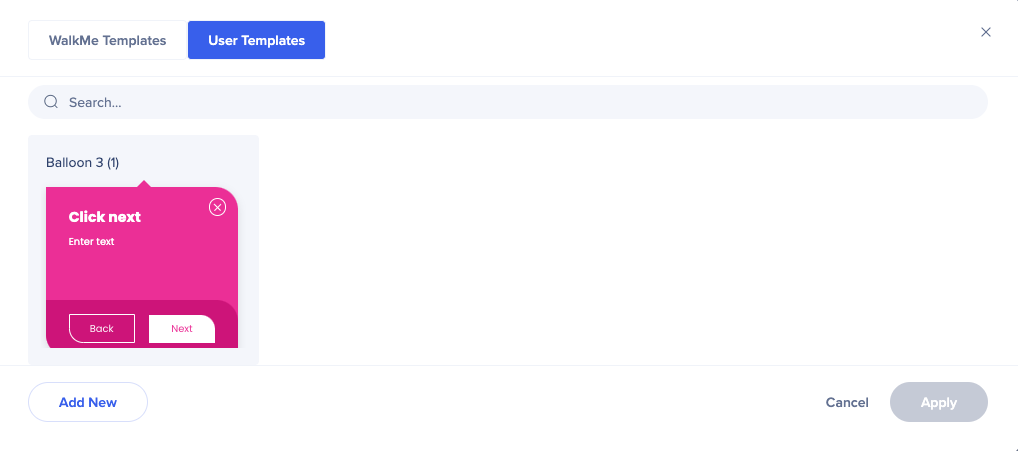
スマートウォークスルーステップ画面では、テーマの色からテキストパーツの色を選択できます。 テーマから継承されているため、タイポグラフィースタイルはここから変更できません。
別のテンプレートを変更することもできます。
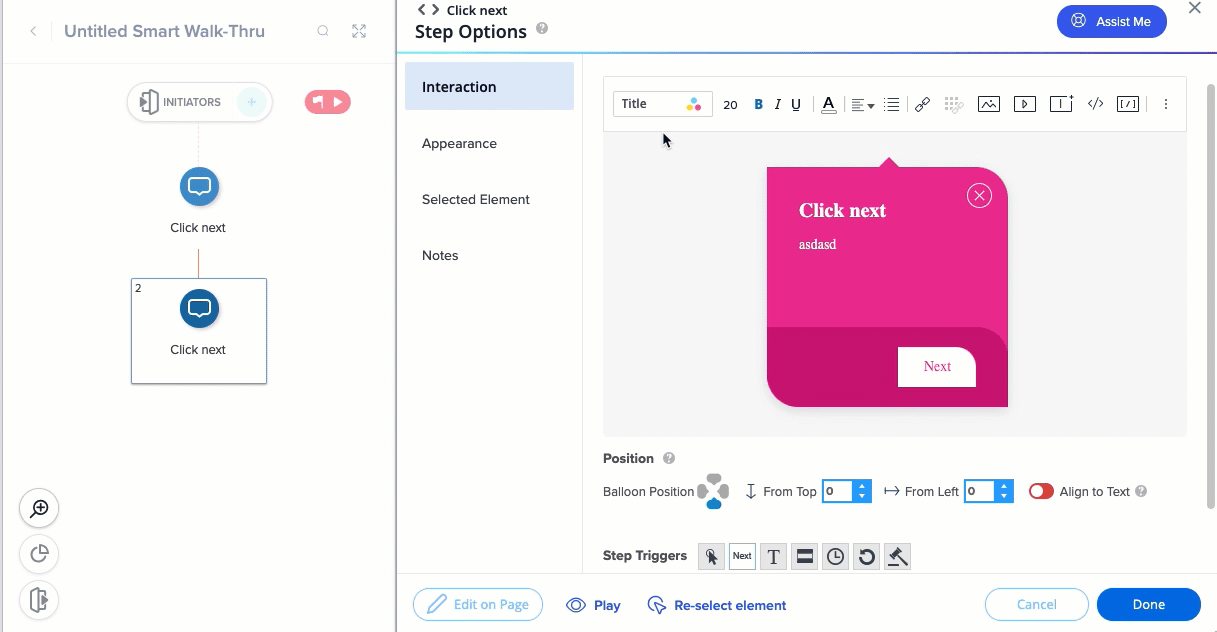
スマートチップタブには、スマートチップに適用されたアクティブテーマが表示されます。
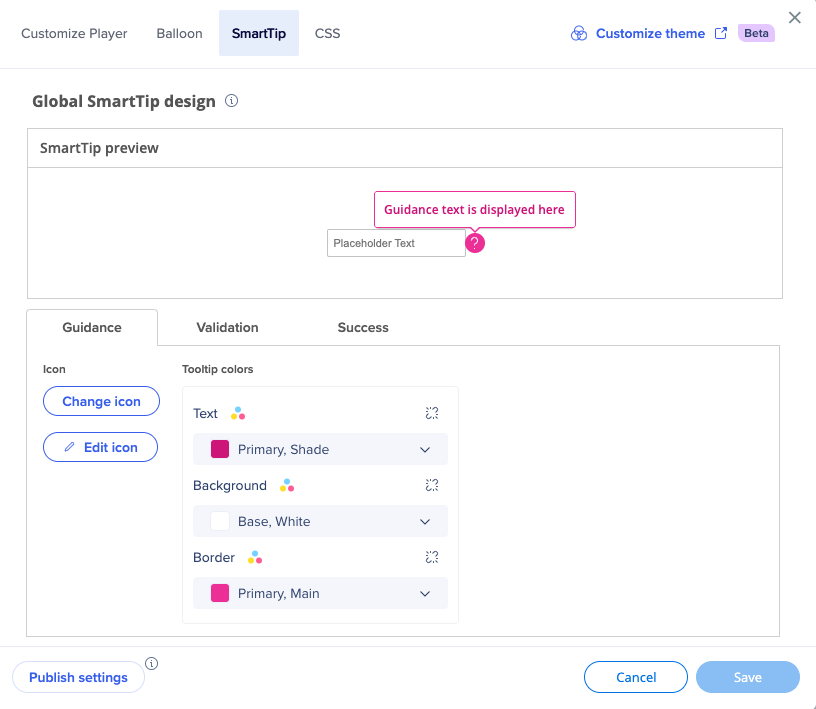
[変更]アイコンをクリックして、スマートチップに持っていきたいアイコンを選択します。
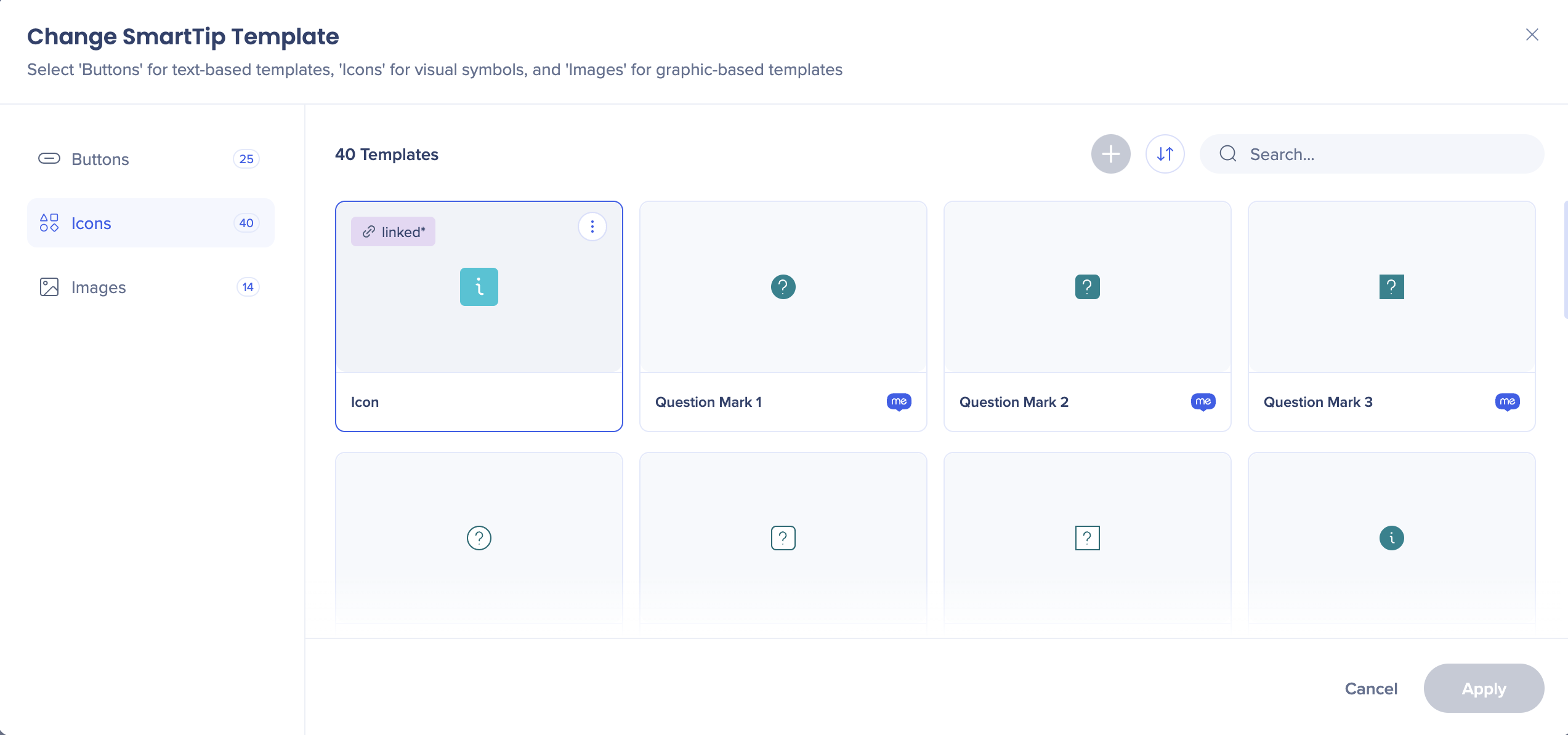
アイコンの色とサイズを変更する[Edit(編集)]アイコンをクリックします。 テーマから任意の色を選択できます。
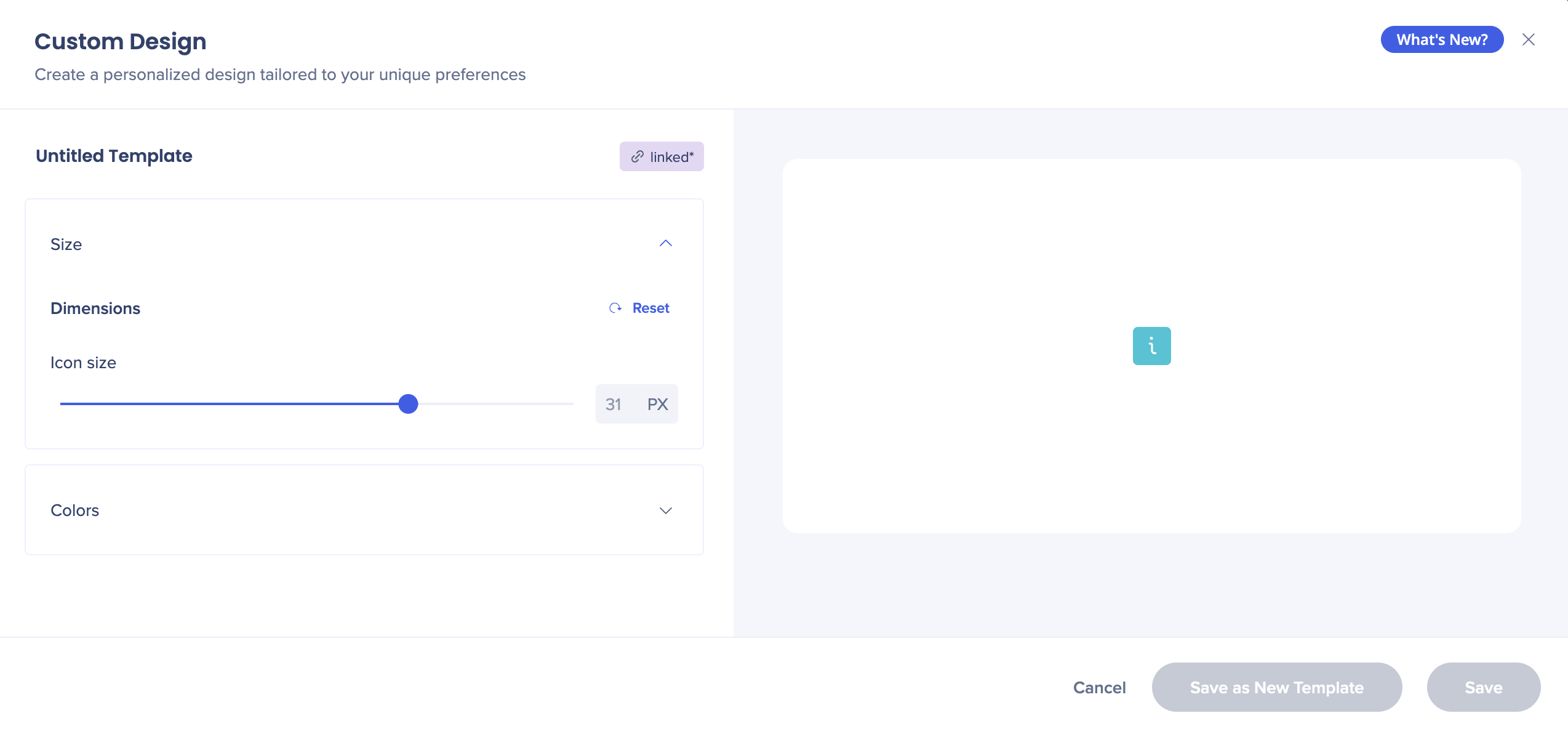
チップ自体の色を変更することもできます。
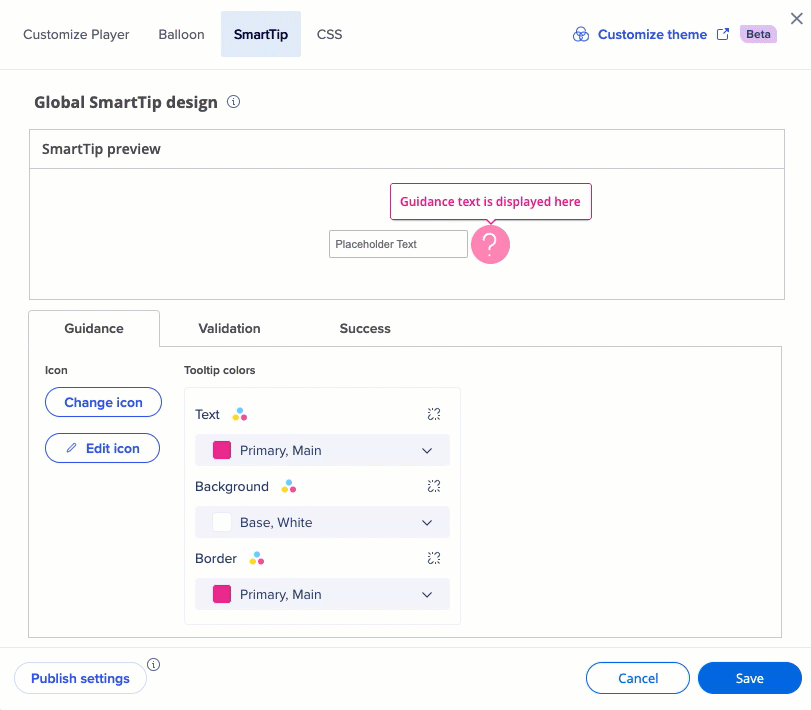
このデザインエレメントがテーマの影響を受けないようにするには、テーマからいずれかの値を切り離すこともできます。
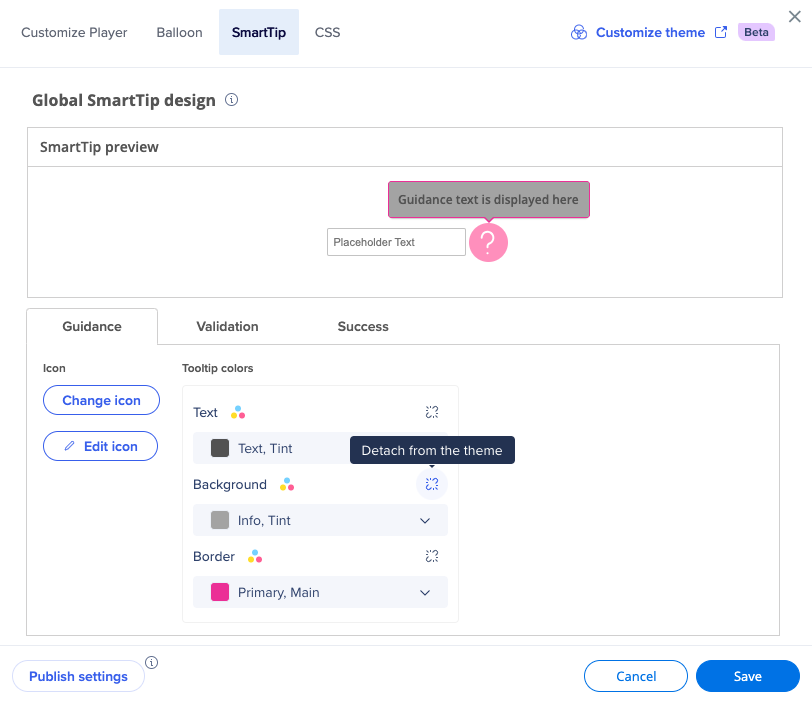
ランチャーを作成すると、このテーマで利用可能なすべてのテンプレートから選択できます。
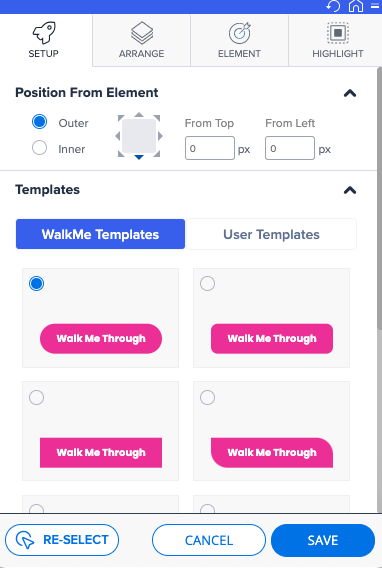
デザインドロップダウンでは、テーマから優先する色を設定できます。
テーマから切り離し、関係のない色を設定することもできます。
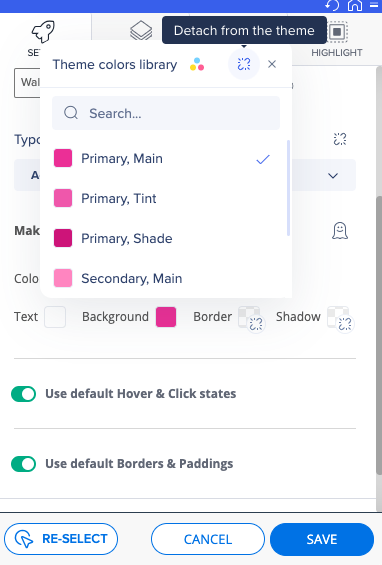
テーマから色を切り離すと、それを説明する専用のアイコンが表示されます。
![]()
いつでもテーマに戻すことができます。
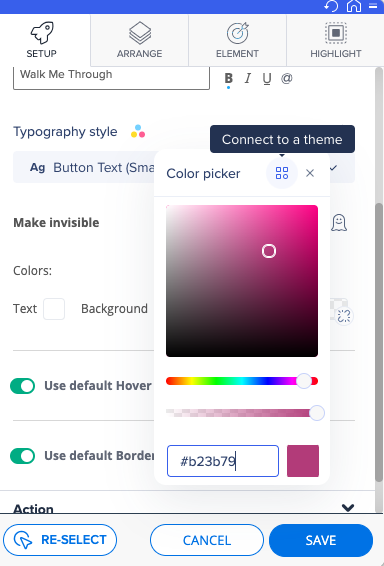
ランチャーを作成したら、ランチャーオプション画面でテンプレートを変更できます。
[デザインを編集]をクリックして、タイポグラフィスタイルを変更するか、テーマから異なる色を選択します。
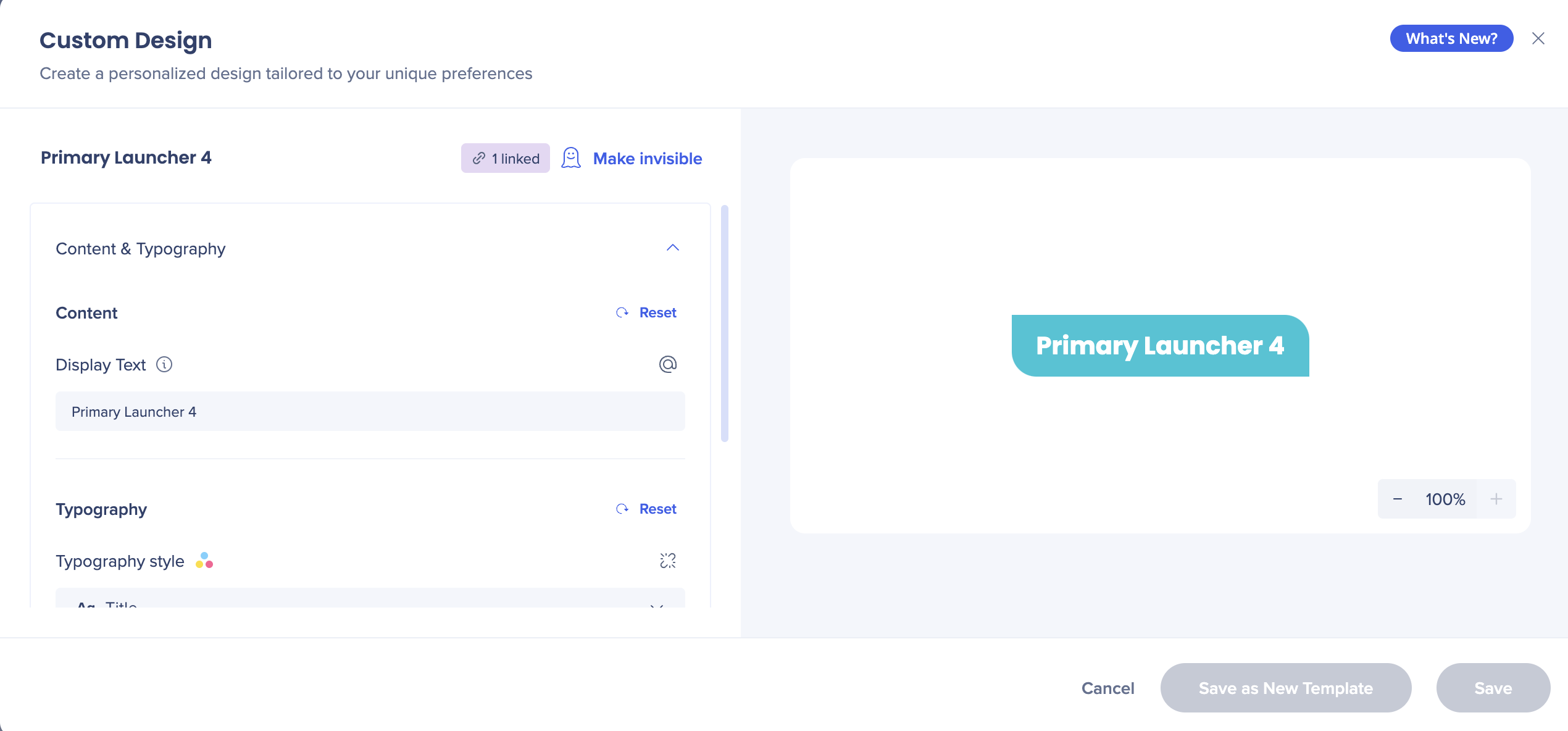
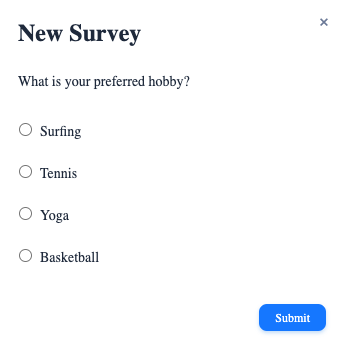
前
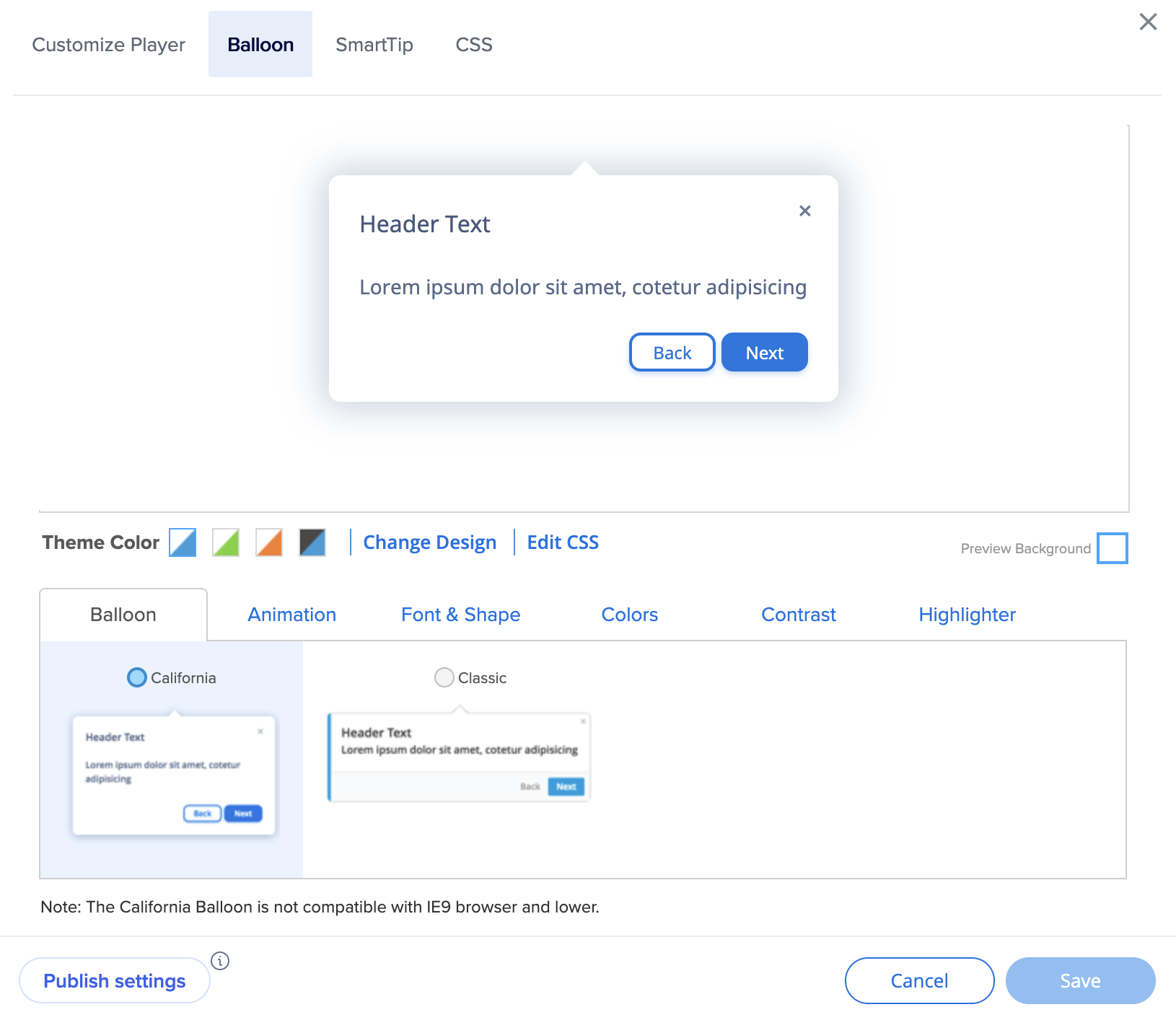
後
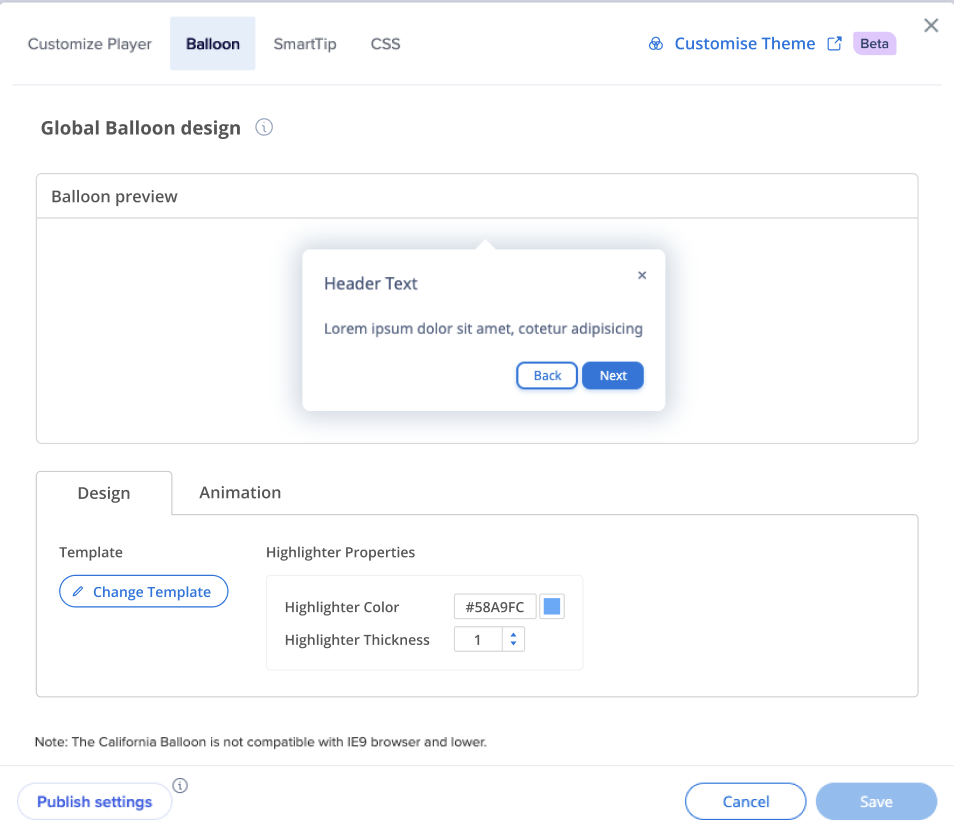
前
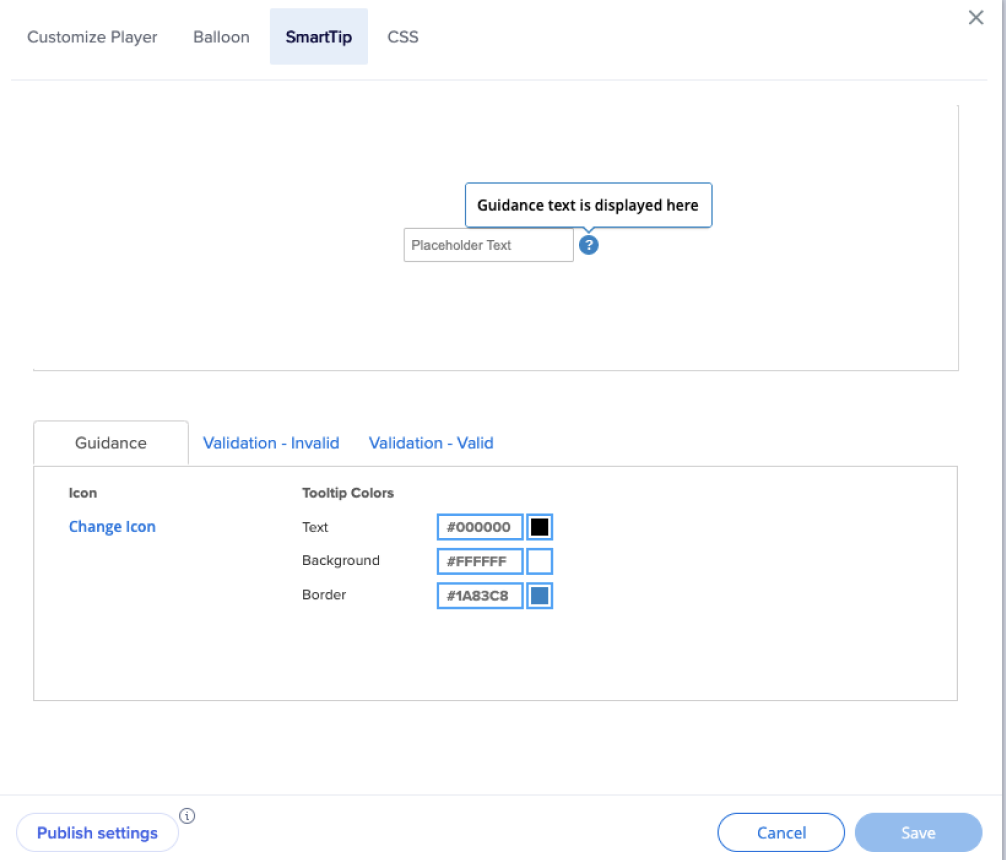
後
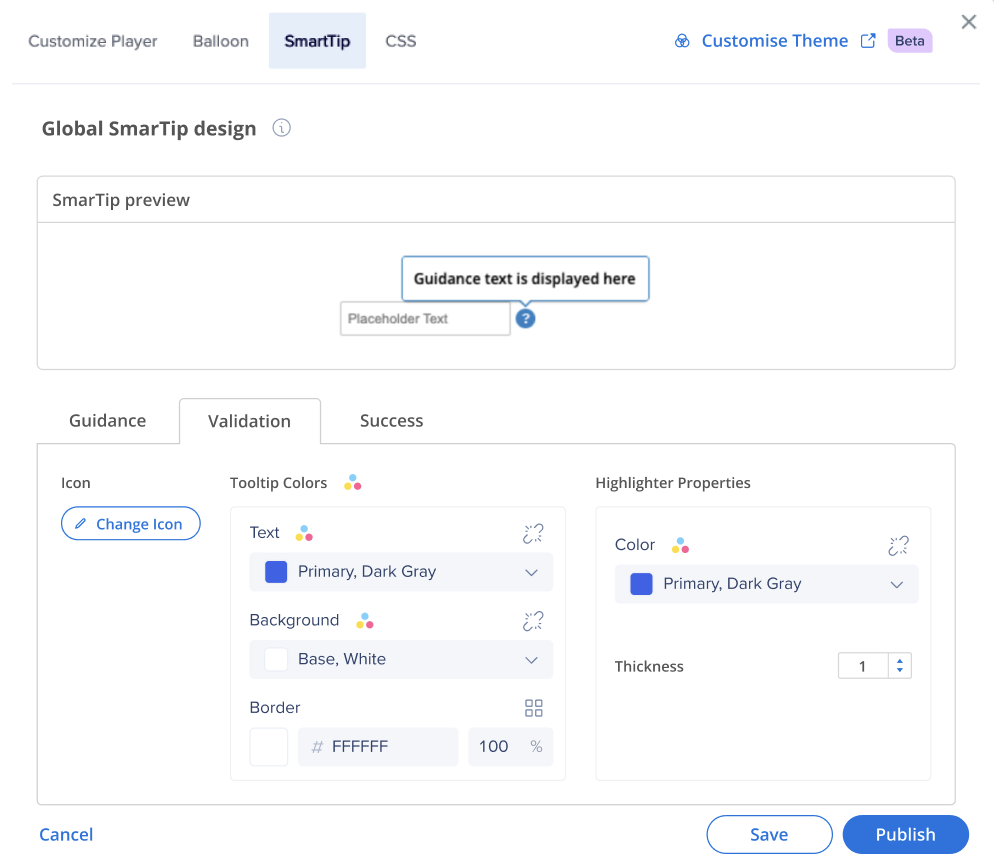
前
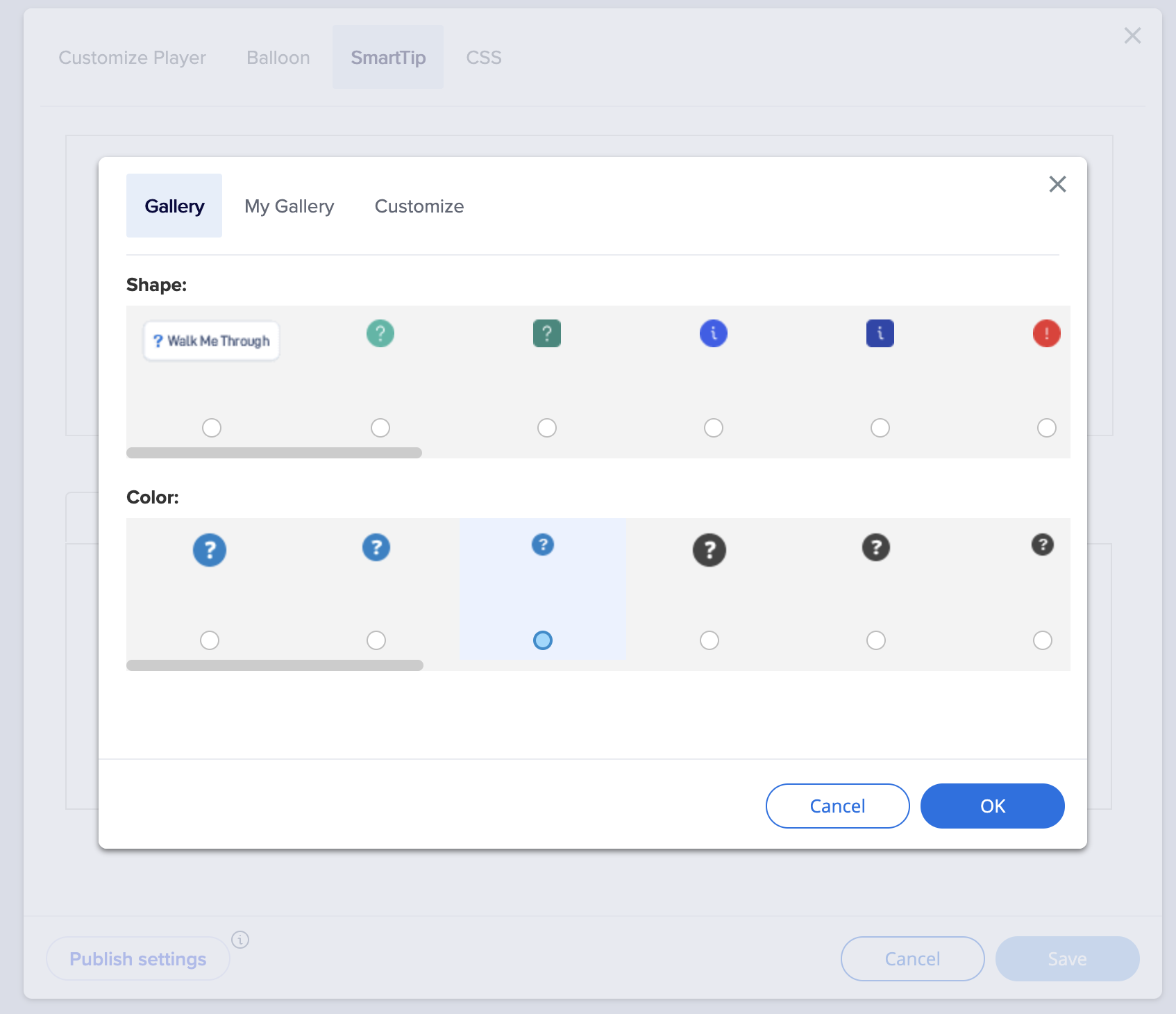
後
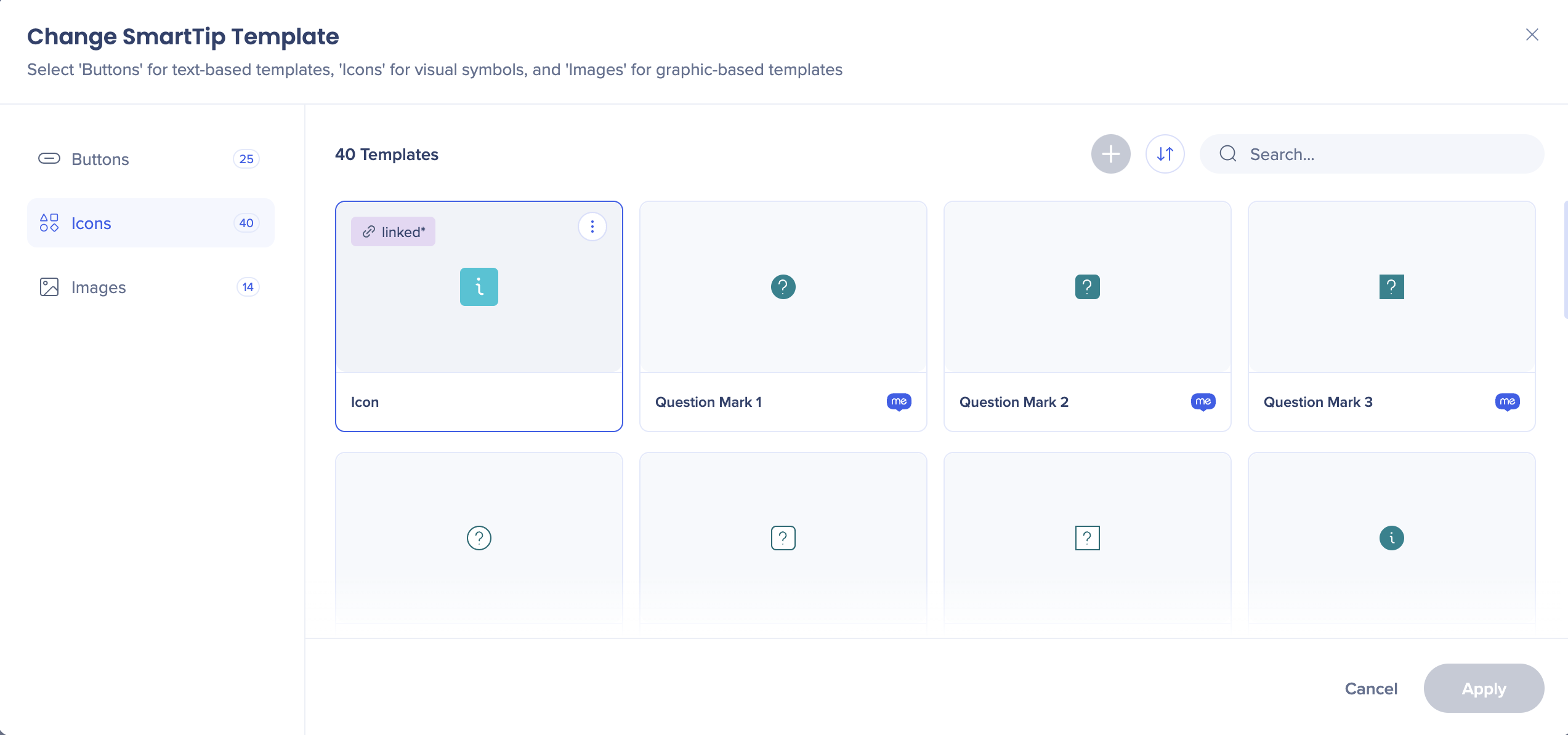
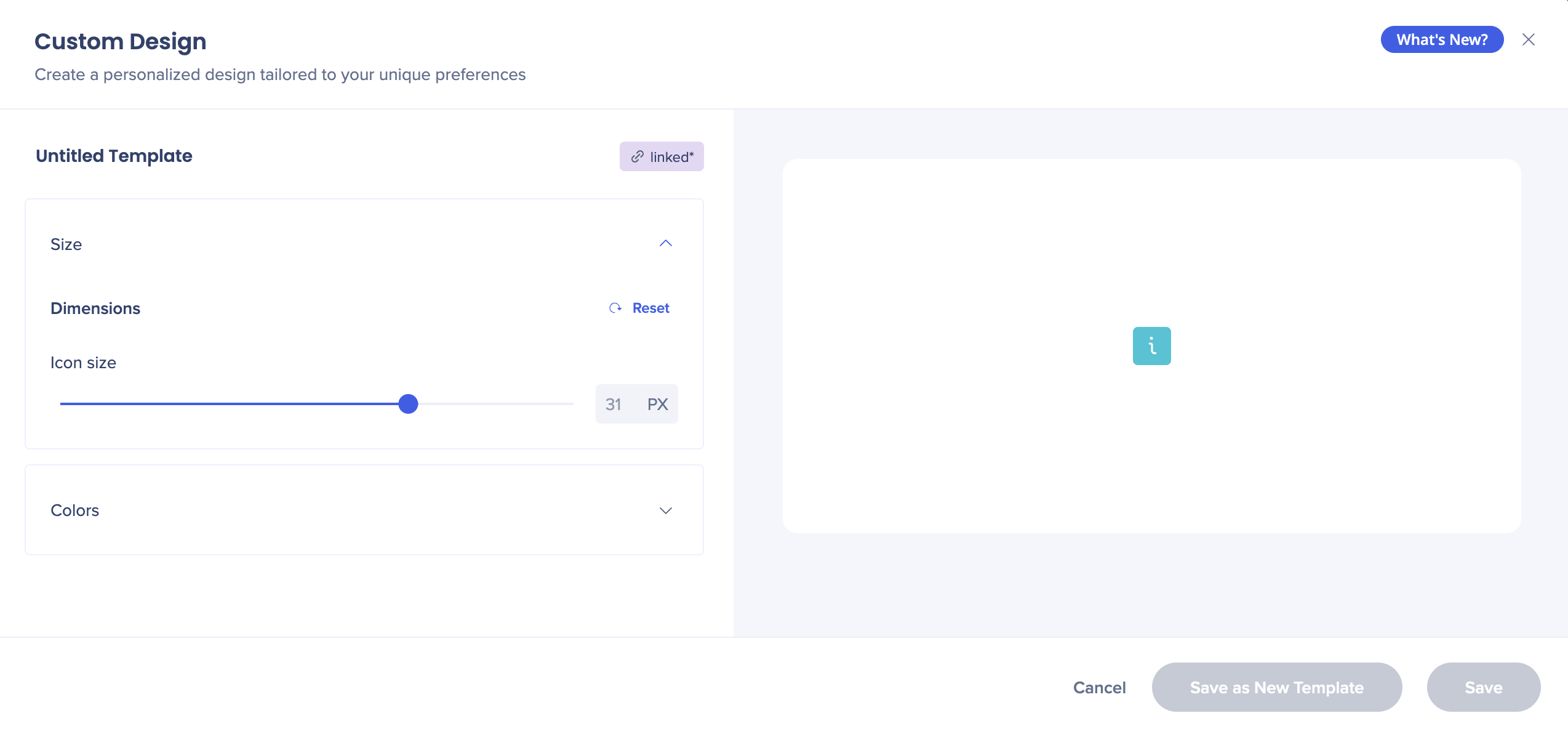
前
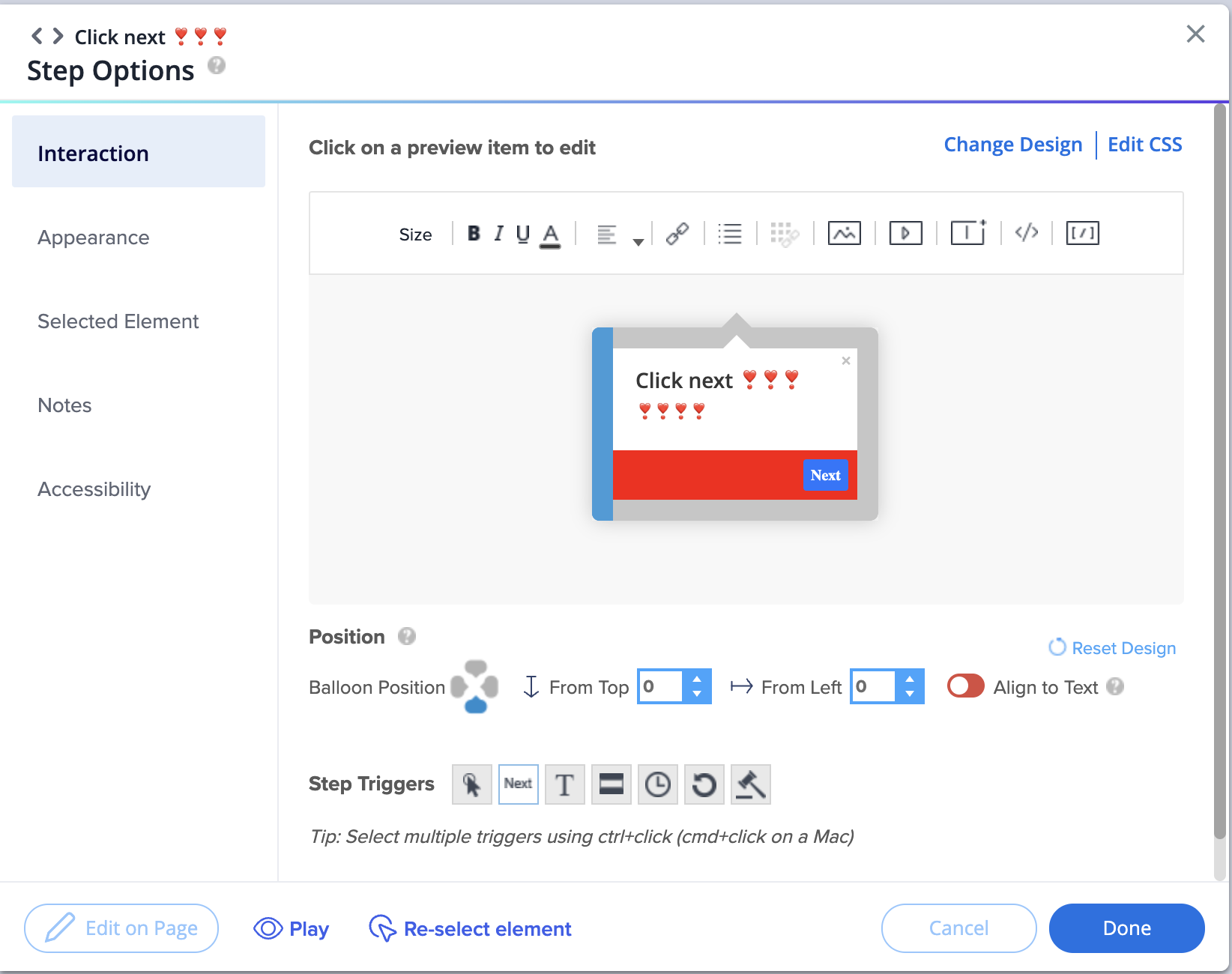
後
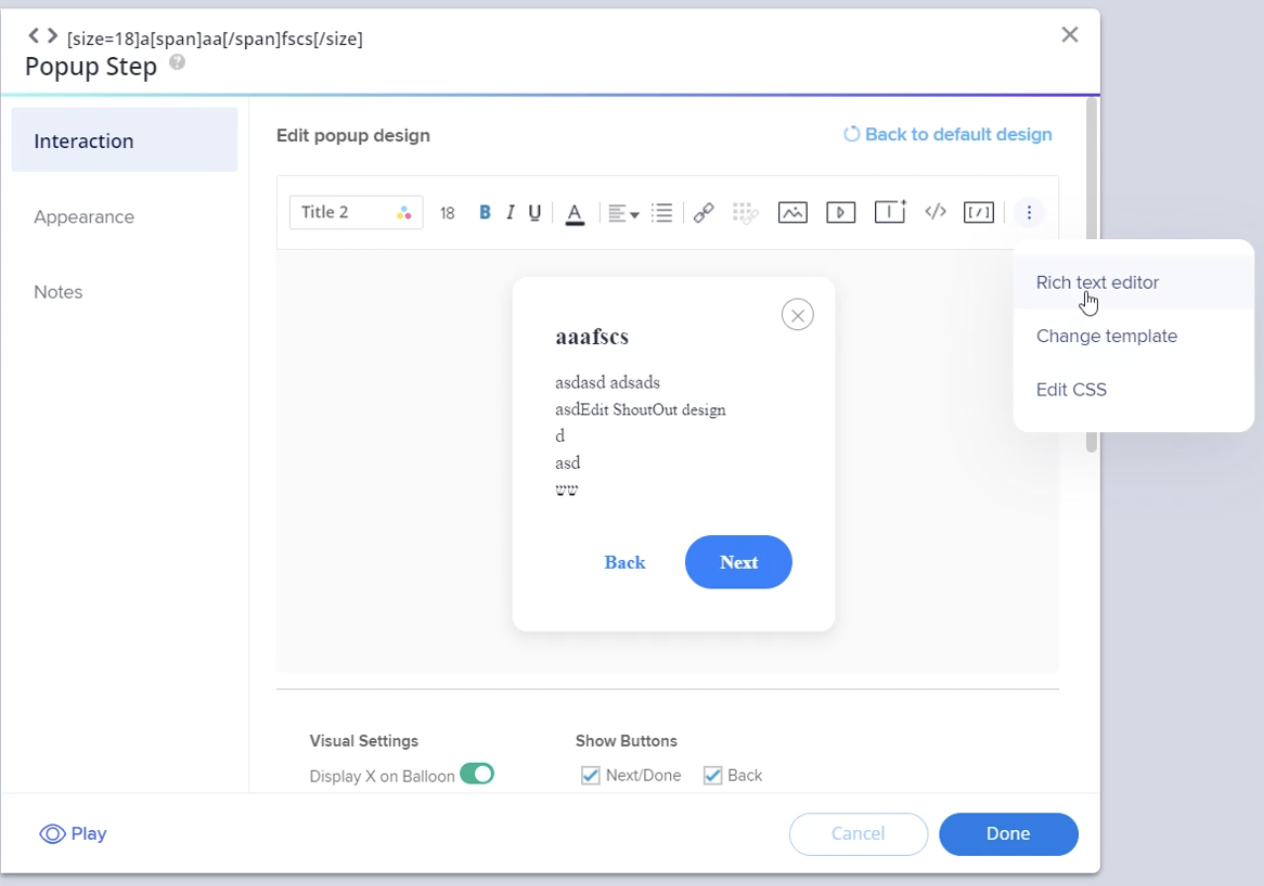
前
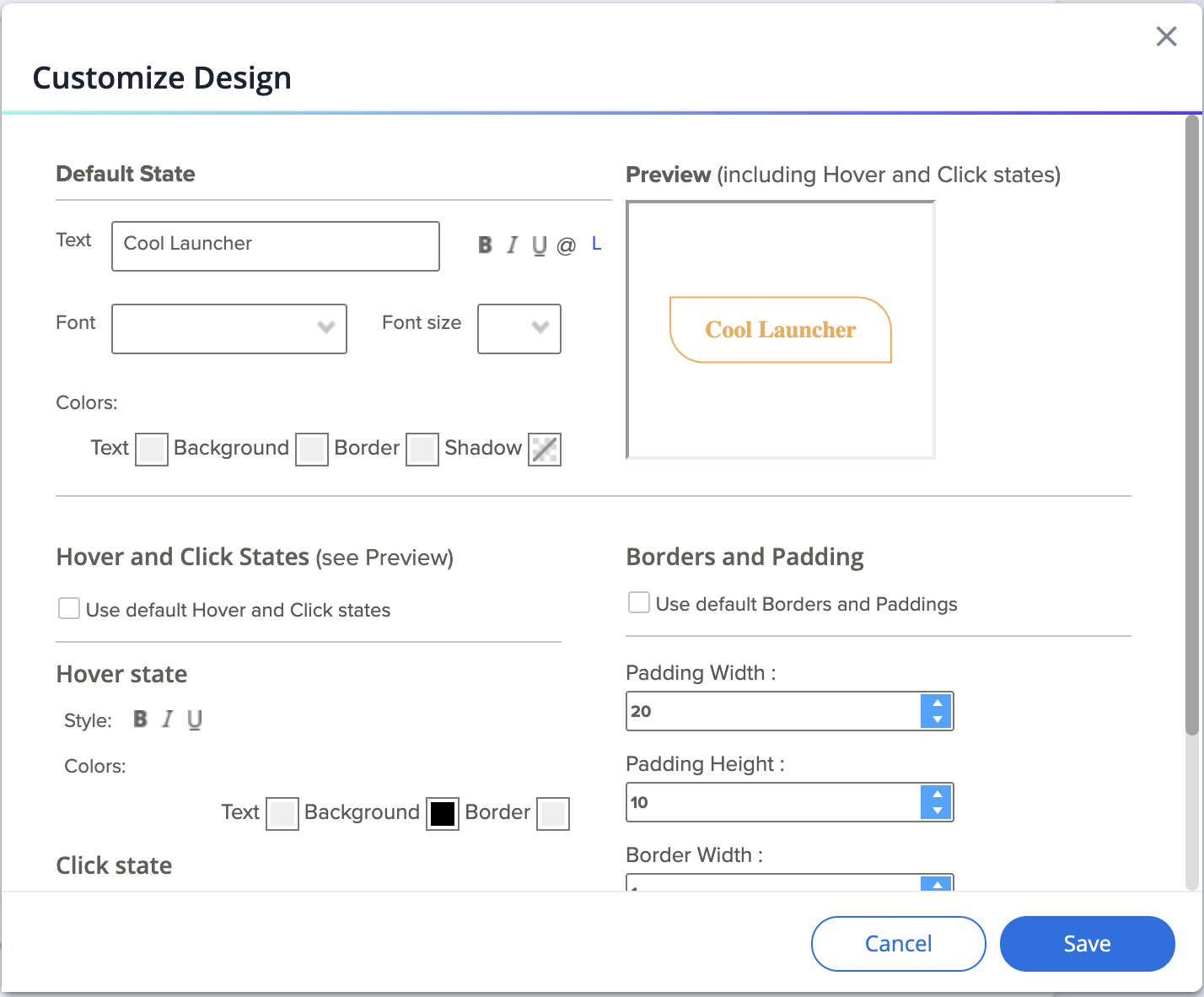
後
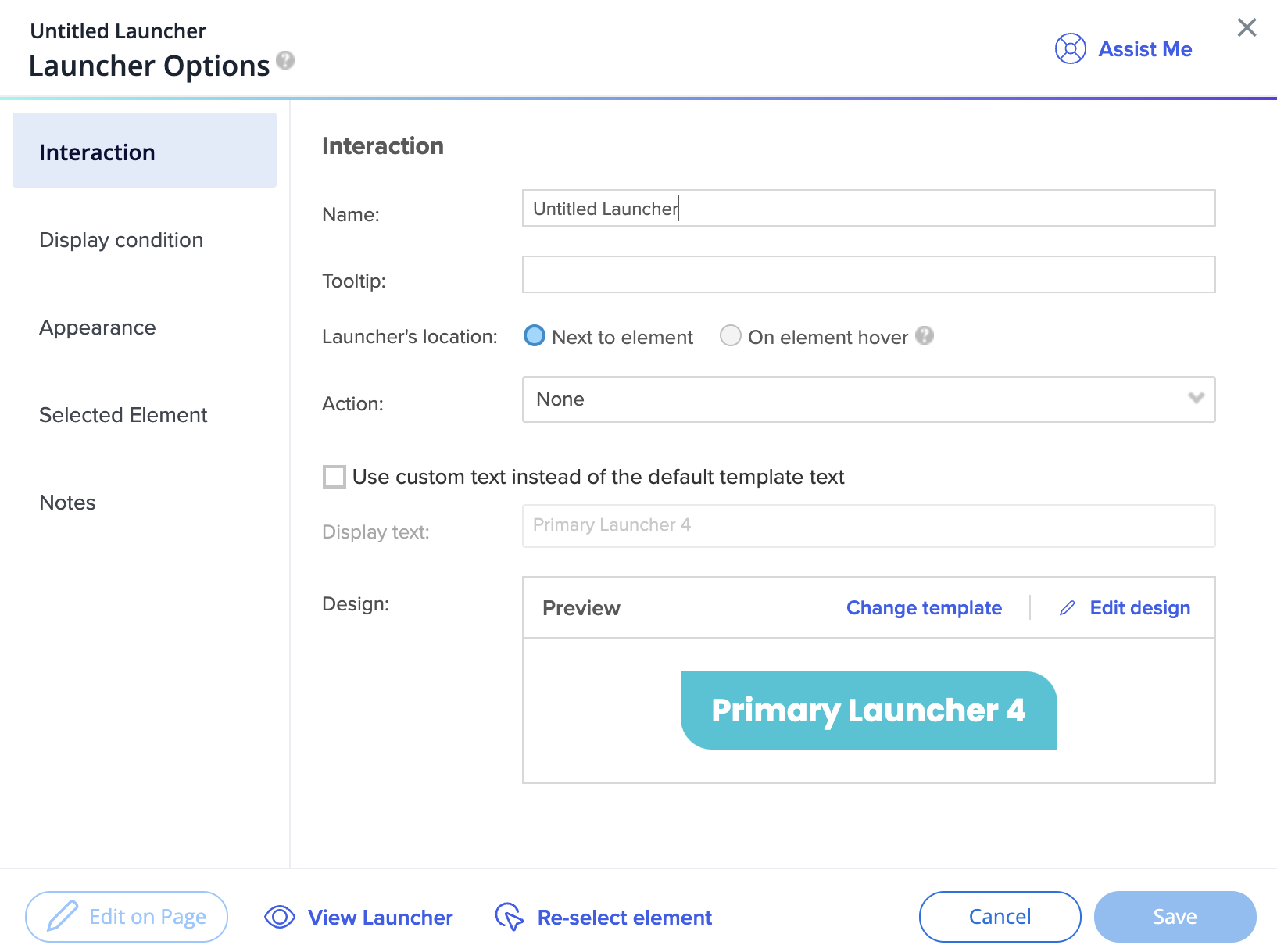
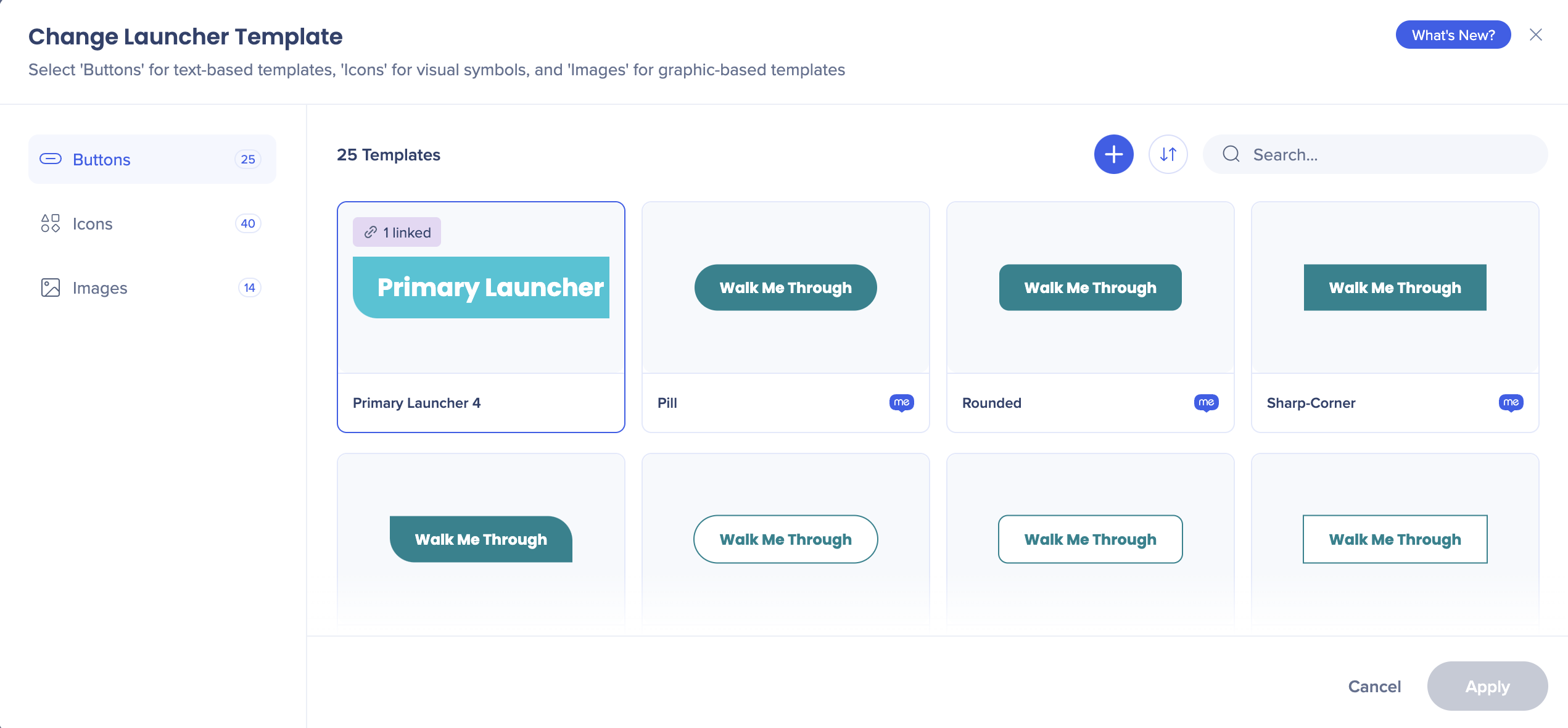
新しいシャウトアウトを作成すると、新しいテンプレートが表示され、すべてがアクティブとして設定したテーマに表示されます。

色の横にあるテーマのアイコンにカーソルを合わせると、現在使用されているテーマを確認できます。
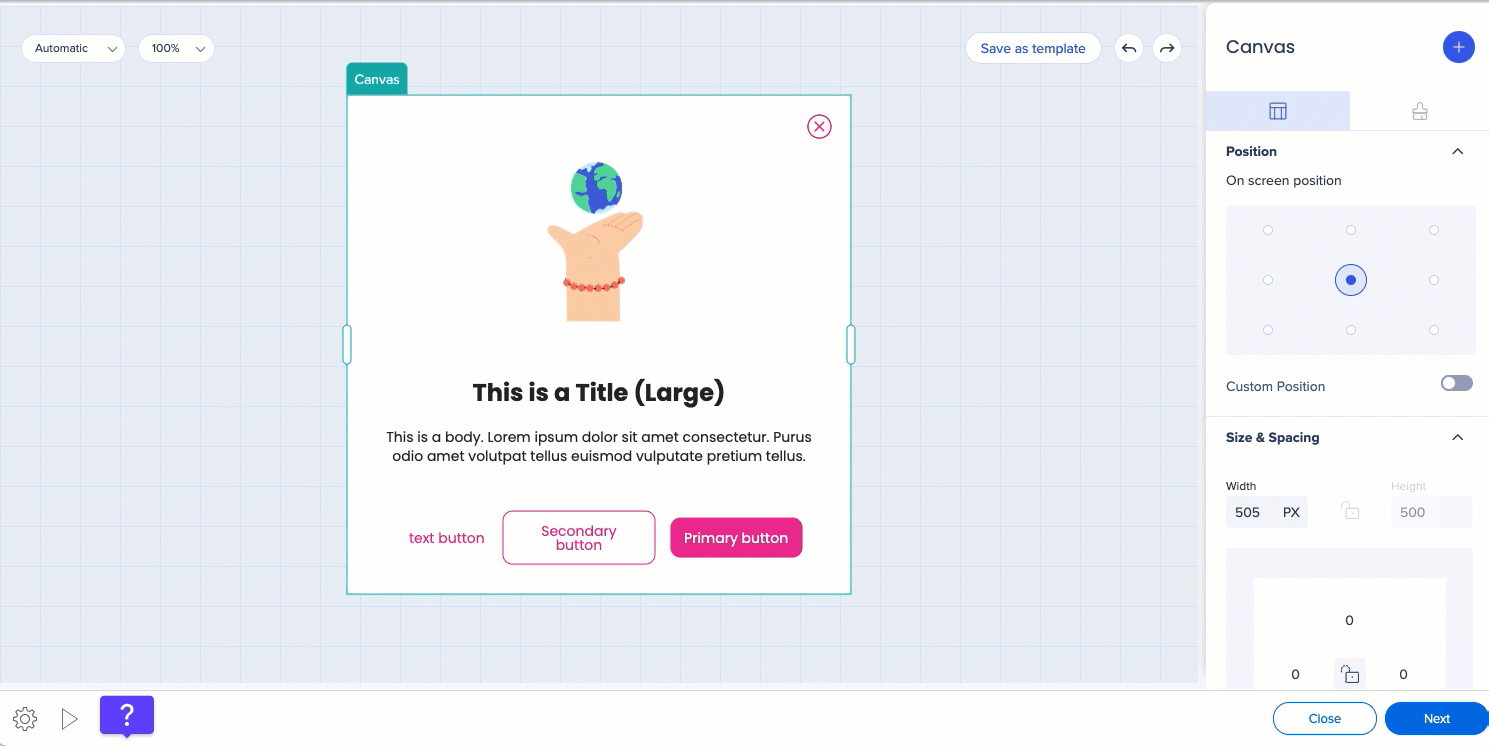
テーマの色とタイポグラフィスタイルを選択するか、テーマから切り離し、独自の色またはフォントプロパティを設定できます。
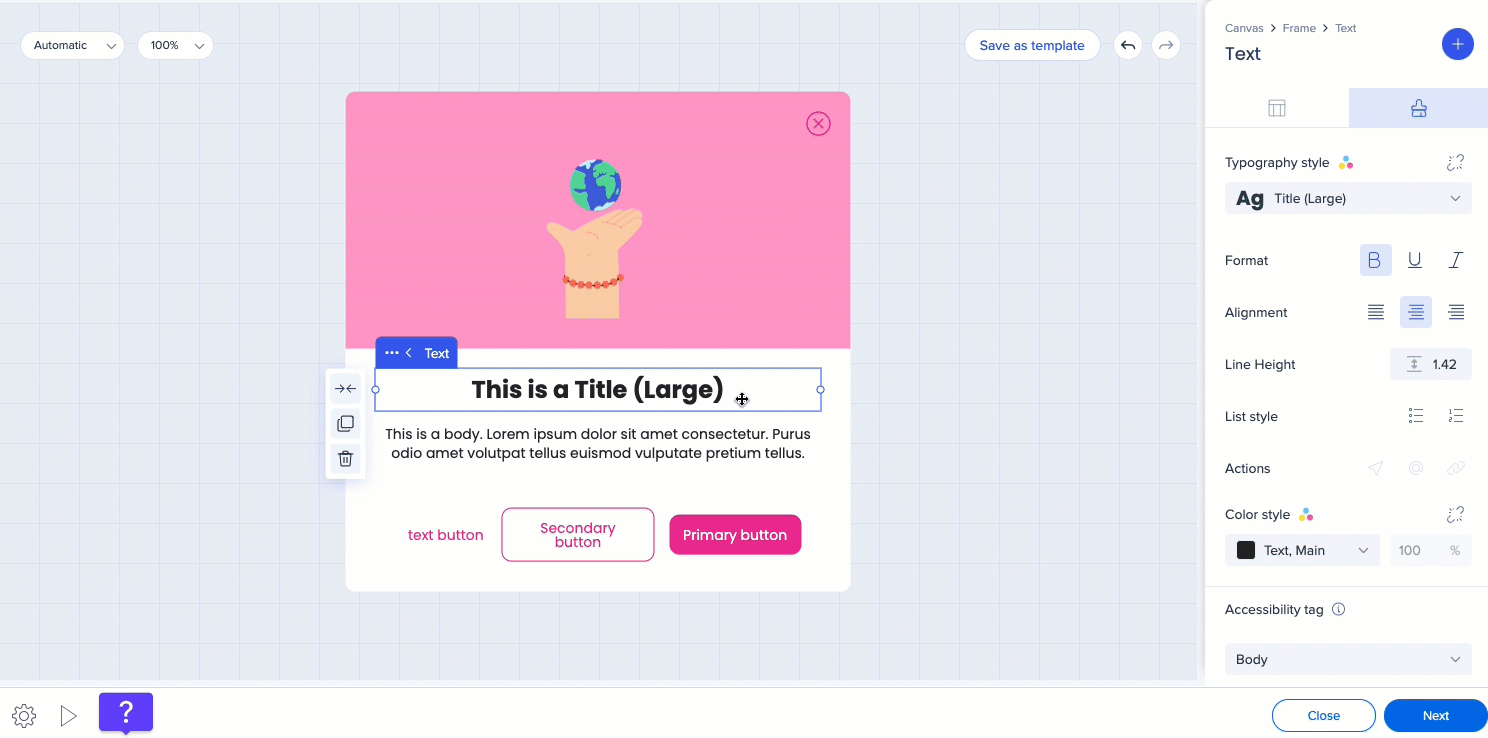
ボタンのどのプロパティをテーマと関連付けるか、またはテーマから切り離すかを決めることができます 例えば、フォントを切り離し、独自のフォントを選択し、テキストの色と塗りつぶしをテーマに接続できます。
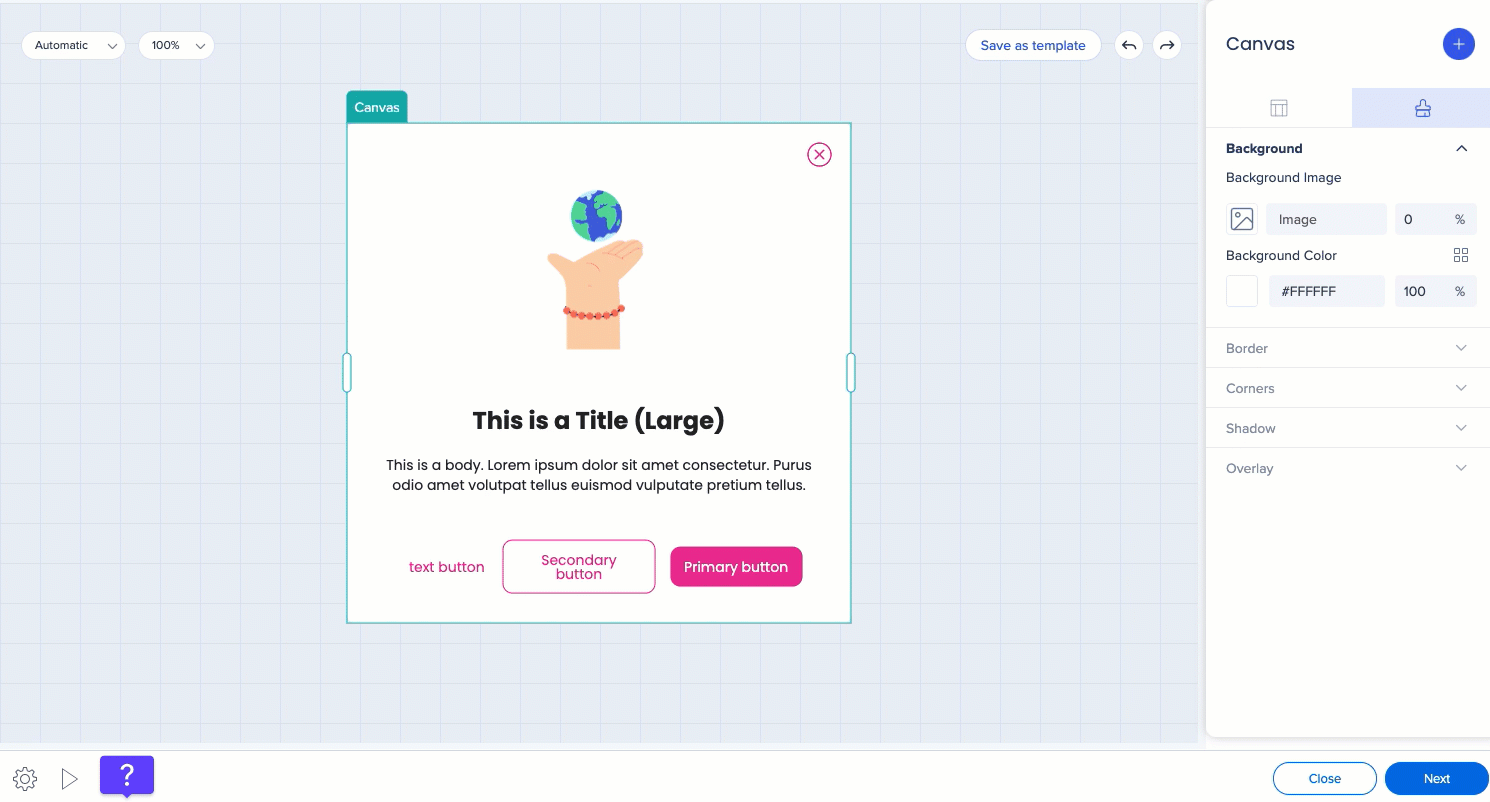
テーマ設定アプリからアクションをデザインするには、以下の手順に従います:
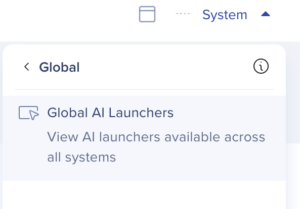
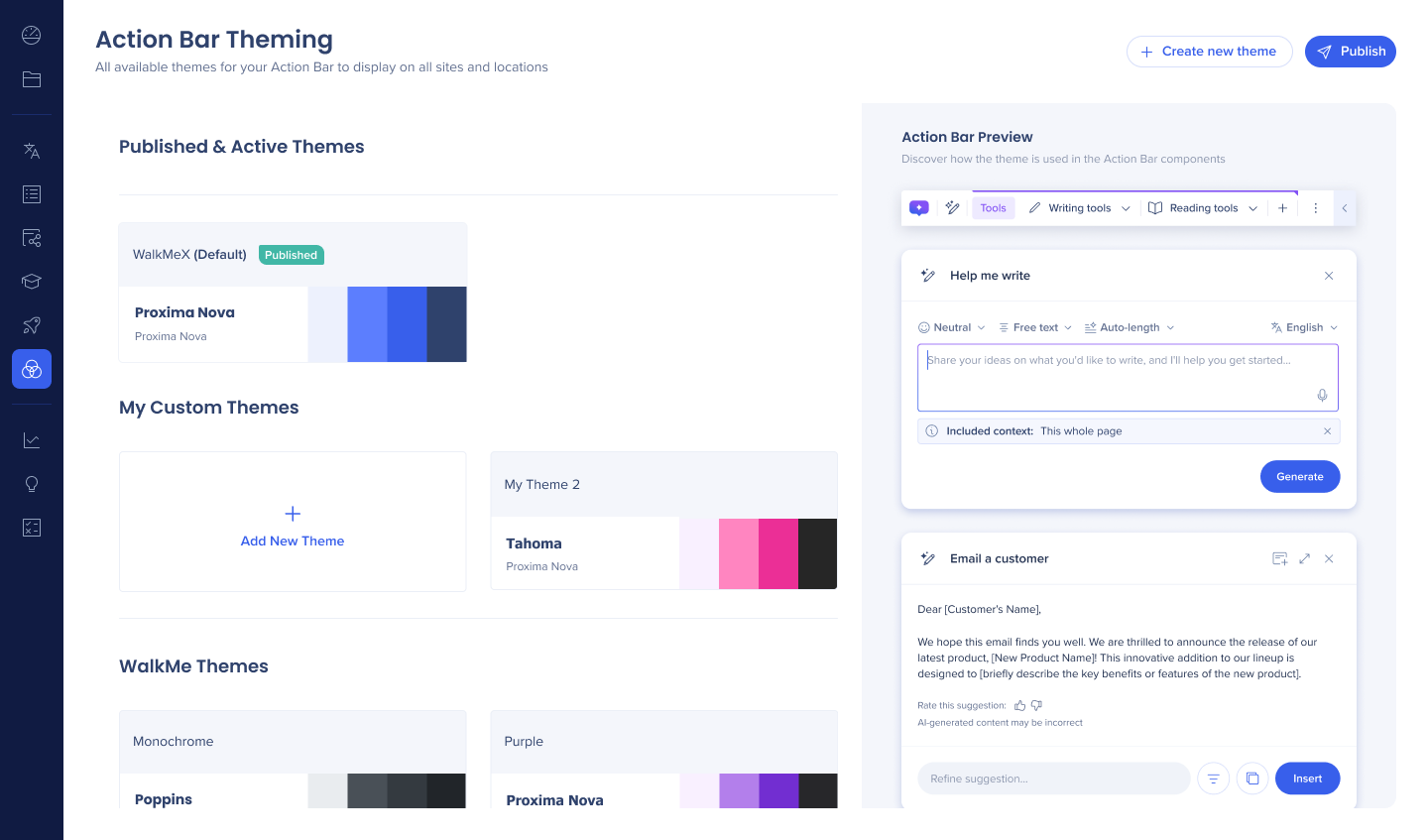
アクションにWalkMeまたはカスタマイズされたテーマを使用できます。
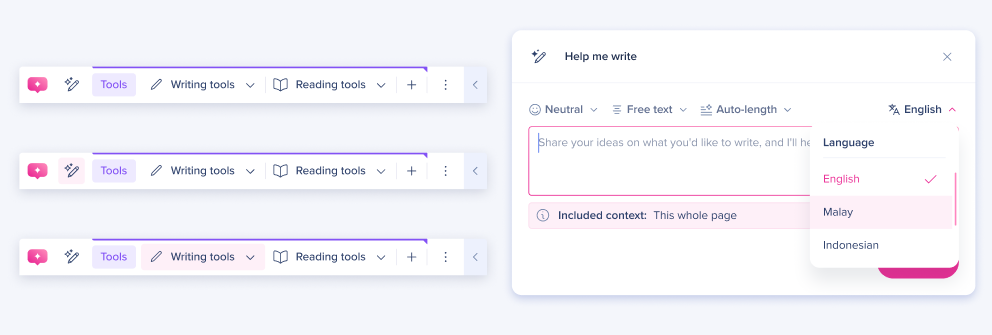
グラデーションカラー機能を使用して、アクションバーのアイコンをデザインできます。
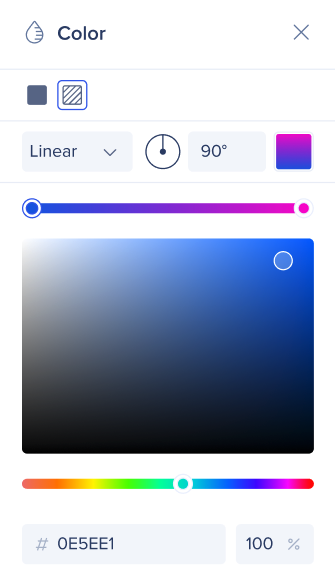
ポップアップサーベイは、システムテーマを継承します。 フルページのサーベイは、テーマ設定アプリから個別に設計できます。
フルページサーベイを設計するには:
テーマを開く
システムドロップダウンで、グローバル → グローバルサーベイを選択します。
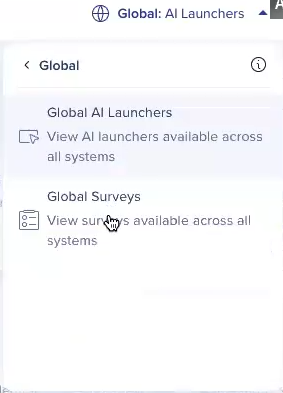
デフォルトのテーマと、画面の右側に全画面表示のサーベイプレビューが表示されます。
色、タイポグラフィ、ボタンスタイルを設定できます。
